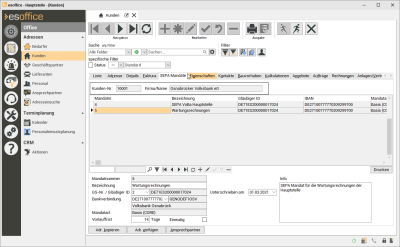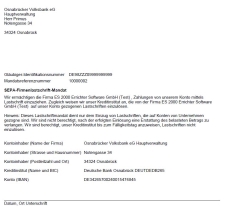Auf dem Register Office | Kunden | SEPA-Mandate können die Mandate eines Kunden für SEPA-Lastschriften verwaltet werden. Im esoffice sind Basisfunktionen für die Generierung von SEPA Lastschriften und SEPA-Mandaten enthalten.
Optionales Modul SEPA-Mandateverwaltung (0135450)
Mit diesem Modul haben Sie neben der SEPA Basisfunktionalität weitere komfortable Möglichkeiten zur Verwaltung von SEPA-Mandaten.
Sie können Mandate im Kundenstamm anlegen, Vordrucke generieren und Dokumente zuordnen. Bei der Rechnungslegung werden ausgewählte Mandate auf Ihre Gültigkeit kontrolliert und das letzte Verwendungsdatum eines Mandats wird automatisch gesetzt.
Status
Der Status ändert sich je nach Fortschritt des Mandats, zum Beispiel Angelegt, Angefragt, Bestätigt etc.
Angefragt am
Datum an dem das Mandat an den Kunden zur Unterschrift gesandt wurde bzw. wann der entsprechende Report gedruckt / versendet wurde.
Drucken / Versenden eines Mandats
Beim Anlegen kann ein Report mit den Mandatsdaten gedruckt und an den Kunden zur Unterschrift versendet werden.
Der Basisreport kann kundenindividuell angepasst werden.
SEPA-Mandat aus dem Vertragsmanagement anlegen
Ein weiterer Vorteil ist die Möglichkeit ein Mandat direkt aus dem Vertragsmanagement heraus anlegen und dem Vertrag automatisch zuordnen zu können.
Bestätigen des Mandats
Haben Sie das unterschriebene Mandat des Kunden zurück erhalten, kann das Datum der Bestätigung dokumentiert werden. Erst danach kann das Mandat für Sepa-Lastschriften eingesetzt werden.
Widerrufen
Über die Schaltfläche Widerrufen kann ein bestätigtes SEPA-Mandat widerrufen werden, das Mandat ist damit nicht mehr gültig.
Widerrufen am
Hat ein Kunde ein Mandat widerrufen, kann der dies entsprechend erfasst werden. Das Datum des Widerruf wird dokumentiert.
Zuletzt verwendet am
Hier wird das Datum aus dem Rechnungsausgangsbuch angezeigt, wann das SEPA-Mandat zuletzt für eine SEPA-Lastschrift verwendet wurde.
Voraussichtlich gültig bis
Aus dem Feld voraussichtlich gültig bis(Vsl. gültig bis) ist ersichtlich, bis zu welchem Datum das jeweilige Mandat gültig ist, der Wert wird automatisch ermittelt.
Berechnungsformel 'Voraussichtlich gültig bis'
Datum Zuletzt verwendet am + 36 Monate, falls Zuletzt verwendet am einen Wert hat.
oder
Datum Unterschrieben am + 36 Monate, wenn Zuletzt verwendet am keinen Wert hat.
Ablage von Dokumenten zum Mandat
Für jedes Mandat können beliebig viele Dokumente hinterlegt werden, zum Beispiel das unterschriebene SEPA-Mandat.
Prüfungsvorgang während der Rechnungslegung
Ein weiterer Vorteil des Moduls SEPA-Mandatsverwaltung ist die automatische Prüfung beim Buchen einer Rechnung. Liegt hierbei das Fälligkeitsdatum der Zahlung vor Ablauf der Vorlauffrist des Mandats wird eine Warnung angezeigt.
Einrichtung SEPA-Mandate
Weitere Informationen zum Einrichten der SEPA-Funktionen finden Sie unter SEPA-Mandatsverwaltung
Basis-Funktionen SEPA-Mandate
Bei den Basis-Funktionen für SEPA-Mandate legen Sie das Mandat beim Kunden an, wenn Sie vom Kunden das unterschriebene SEPA Mandat erhalten haben.
Mandat anlegen (Basis)
-
Klicken Sie auf die
 Schaltfläche des Navigators.
Schaltfläche des Navigators. Zum Anlegen eines SEPA Mandats wird die Berechtigung 21 - Kunden ändern benötigt.
Wird das Mandat aus einem Vertrag heraus angelegt, ist zusätzlich noch die Berechtigung 4214 - Vertragsmanagement Verträge ändern oder 4217 - Verträge ändern (alle GS) erforderlich.
-
Es wird ein neuer Mandatsdatensatz angelegt und eine fortlaufende Mandatnummer aus dem Nummernkreis MND wird vergeben.
-
Tragen Sie eine Bezeichnung für das Mandat ein, zum Beispiel für den Einsatzzweck des Mandats.
-
Sind mehrere Geschäftsstellen angelegt, können Sie im Feld GS-Nr. / Gläubiger ID eine Geschäftsstelle und die damit hinterlegte Gläubiger-Identifikationsnummer auswählen. Ohne Geschäftsstellen wird die Gläubiger-ID eingetragen, die unter Einstellungen | Allgemein | Adresse hinterlegt wurde.
-
Sind bei Ihrem Kunden mehrere Bankverbindungen hinterlegt, so lässt sich über die Drop-down-Auswahl Bankverbindung der gewünschte Datensatz auswählen.
-
Wählen Sie eine Mandatart aus, Sie haben die Auswahl zwischen Basis (Core) und Firma (B2B).
Ist bei einem Kunden auf dem Register Office | Kunden | Adresse die Option Privat aktiviert, wird automatisch die Mandatart Basis (Core) gewählt.
-
Das Feld Vorlauffrist enthält die Anzahl Kalendertage, die dem Kunden die Vorabinformation (Pre-Notification) vor Einzug des Rechnungsbetrags zugehen muss. Als Standard sind 14 Kalendertage eingestellt.
Bei neu erstellten SEPA-Mandaten ist immer eine Pre-Notification (Vorlauffrist) von 14 Tagen erforderlich, bevor das Mandat für eine SEPA-Lastschrift verwendet werden kann.
-
Handelt es sich um ein Mandat für einen einmaligen Lastschrifteneinzug, aktivieren
 Sie die Option Einmalig. Soll das Mandat für mehrfache Lastschrifteneinzüge verwendet werden, lassen Sie die Option Einmalig deaktiviert
Sie die Option Einmalig. Soll das Mandat für mehrfache Lastschrifteneinzüge verwendet werden, lassen Sie die Option Einmalig deaktiviert  .
. -
Im Feld Unterschreiben am können Sie das Datum auswählen, an dem der Kunde das SEPA Mandat unterschreiben hat.
Das Feld Unterschreiben am kann nur bearbeitet werden, wenn das erweiterte optionale Modul SEPA Mandatsverwaltung nicht vorhanden ist.
-
Das Infofeld (Info) bietet Platz für zusätzliche Informationen zum jeweiligen Mandat.
-
Die Angaben zum Mandat werden mit der
 Schaltfläche im Navigator gespeichert. Das Mandat kann sofort verwendet werden.
Schaltfläche im Navigator gespeichert. Das Mandat kann sofort verwendet werden.
Funktionen mit SEPA-Mandatsverwaltung
Bei den Funktionen mit SEPA-Mandatsverwaltung können Sie bereits das Mandat beim Kunden anlegen, bevor Sie vom Kunden das unterschriebene SEPA Mandat erhalten haben.
Mandat anlegen (Mit SEPA-Mandatsverwaltung)
-
Klicken Sie auf die
 Schaltfläche des Navigators
Schaltfläche des Navigators -
Es wird ein neuer Mandatsdatensatz angelegt und eine fortlaufende Mandatnummer aus dem Nummernkreis MND wird vergeben.
-
Tragen Sie eine Bezeichnung für das Mandat ein, zum Beispiel für den Einsatzzweck des Mandats.
-
Sind mehrere Geschäftsstellen angelegt, können Sie im Feld GS-Nr. / Gläubiger ID eine Geschäftsstelle und die damit hinterlegte Gläubiger-Identifikationsnummer auswählen. Ohne Geschäftsstellen wird die Gläubiger-ID eingetragen, die unter Einstellungen | Allgemein | Adresse hinterlegt wurde.
-
Sind bei Ihrem Kunden mehrere Bankverbindungen hinterlegt, so lässt sich über die Drop-down-Auswahl Bankverbindung der gewünschte Datensatz auswählen.
-
Wählen Sie eine Mandatart aus, Sie haben die Auswahl zwischen Basis (Core), Basis (Cor1) und Firma (B2B).
Ist bei einem Kunden auf dem Register Office | Kunden | Adresse die Option Privat aktiviert, wird automatisch die Mandatart Basis (Core) gewählt.
-
Das Feld Vorlauffrist enthält die Anzahl Kalendertage, die dem Kunden die Vorabinformation (Pre-Notification) vor Einzug des Rechnungsbetrags zugehen muss. Als Standard sind 14 Kalendertage eingestellt.
Bei neu erstellten SEPA-Mandaten ist immer eine Pre-Notification (Vorlauffrist) von 14 Tagen erforderlich, bevor das Mandat für eine SEPA-Lastschrift verwendet werden kann.
-
Handelt es sich um ein Mandat für einen einmaligen Lastschrifteneinzug, aktivieren
 Sie die Option Einmalig. Soll das Mandat für mehrfache Lastschrifteneinzüge verwendet werden, lassen Sie die Option Einmalig deaktiviert
Sie die Option Einmalig. Soll das Mandat für mehrfache Lastschrifteneinzüge verwendet werden, lassen Sie die Option Einmalig deaktiviert  .
. -
Im Feld Unterschreiben am können Sie das Datum auswählen, an dem der Kunde das SEPA Mandat unterschreiben hat.
Das Feld kann nur bearbeitet werden, wenn das optionale Modul SEPA Mandatsverwaltung nicht vorhanden ist.
-
Das Infofeld (Info) bietet Platz für zusätzliche Informationen zum jeweiligen Mandat.
-
Die Angaben zum Mandat werden mit der
 Schaltfläche im Navigator gespeichert. Das Mandat kann sofort verwendet werden.
Schaltfläche im Navigator gespeichert. Das Mandat kann sofort verwendet werden. -
Über die Schaltfläche Ausgabe / Druck können Sie das Mandat für den Kunden zur Unterschrift ausdrucken / versenden.
Dafür ist es erforderlich, dass der interne Quick-Report Sepa - Mandat bereits für den Programmeinstiegspunkt Sepa - Mandat registriert wurde.
-
Der Status des Mandats wird auf Angefragt geändert und das Feld Angefragt am wird mit dem Tagesdatum gefüllt. Die Schaltfläche Bestätigt ist verfügbar.
Mandat bestätigen
-
Sobald der Kunde das Mandat unterzeichnet zurückgeschickt hat, kann das Mandat mit der Schaltfläche Bestätigt werden.
-
Tragen Sie im Dialog das Datum der Bestätigung ein und klicken anschließend auf Weiter.
-
Der Status des Mandats wird auf Bestätigt geändert und das Feld Unterschreiben am wird mit dem Bestätigungsdatum gefüllt. Die Schaltfläche Widerrufen ist verfügbar.
-
Der Vorgang der Bestätigung ist damit abgeschlossen, das Mandat kann für SEPA-Lastschriften verwendet werden. Das unterzeichnete Mandats-Formular kann eingescannt und unter Dokumente hinterlegt werden.
Widerrufen eines Mandats
-
Hat ein Kunde sein Mandat widerufen, können Sie dies in der Mandatsverwaltung dokumentieren. Klicken Sie dazu auf die Schaltfläche Widerrufen.
-
Tragen Sie das Datum ein, wann das Mandat widerrufen wurde und klicken Sie auf Weiter.
-
Der Status des Mandats wird auf Widerrufen geändert und das Feld Widerrufen am wird mit dem Widerrufsdatum gefüllt.
-
Der Vorgang des Widerrufs ist damit abgeschlossen, das Mandat ist damit ungültig und wird beim Buchen einer Rechnung nicht mehr zur Auswahl angeboten.
Zusatzfunktionen im optionalen Modul SEPA Mandatsverwaltung(
Status
Der Status ändert sich je nach Fortschritt des Mandats:
Angelegt
Das Mandat wurde angelegt, aber noch nicht gedruckt.
Angefragt
Das Mandat wurde gedruckt und an den Kunden zur Unterzeichnung verschickt.
Bestätigt
Der Kunde hat das Mandat unterzeichnet zurückgesandt.
Aktiv
Das Mandat ist gültig und in Gebrauch (nur bei nicht-einmaligen Mandaten).
Verwendet
Das Mandat wurde für einen SEPA-Lastschrifteneinzug verwendet.
Abgelaufen
Das Mandat ist abgelaufen bzw. ein einmaliges Mandat wurde gebraucht.
Widerrufen
Der Kunde hat das Mandat widerrufen, das Mandat ist damit ungültig.
Zuletzt verwendet am
Hier wird das Datum aus dem Rechnungsausgangsbuch angezeigt, wann das SEPA-Mandat zuletzt für eine SEPA-Lastschrift verwendet wurde.
Voraussichtlich gültig bis
Aus dem Feld voraussichtlich gültig bis (Vsl. gültig bis) ist ersichtlich, bis zu welchem Datum das jeweilige Mandat gültig ist, der Wert wird automatisch ermittelt.
Berechnungsformel 'Voraussichtlich gültig bis'
Datum Zuletzt verwendet am + 36 Monate, falls Zuletzt verwendet am einen Wert hat.
oder
Datum Unterschrieben am + 36 Monate, wenn Zuletzt verwendet am keinen Wert hat.
Aus Einzugsermächtigung
Die Option aus Einzugsermächtigung gibt an, ob ein Mandat aus einer bereits bestehenden, gültigen Standard-Lastschrift übernommen wurde. Dies ist ausschließlich bei Privatkunden (also SEPA-Basislastschriften) möglich.
Die Option aus Einzugsermächtigung kann nicht bearbeitet werden, wenn im Register Office | Kunden | Faktura keine Bankverbindung hinterlegt wurde, die MandartArt Firma (B2B) ausgewählt ist oder die Option Einmalig aktiviert ist.
Ablage von Dokumenten zum Mandat
Für jedes Mandat können beliebig viele Dokumente hinterlegt werden, zum Beispiel das unterschriebene SEPA-Mandat.
SEPA-Mandat aus dem Vertragsmanagement anlegen
Ein weiterer Vorteil ist die Möglichkeit ein Mandat direkt aus dem Vertragsmanagement heraus anlegen und dem Vertrag automatisch zuordnen zu können.
Diese Funktionalität ist hauptsächlich dafür gedacht, die vorhandenen Einzugsermächtigungen zu Verträgen als SEPA-Mandat anzulegen.
Die Voraussetzungen für die Sichtbarkeit des Menüpunktes SEPA-Mandat anlegen sind, dass als Zahlungsbedingung des aktuellen Vertrags Bankeinzug ausgewählt ist, dem Vertrag noch kein Mandat zugeordnet ist und die Berechtigungen zum Bearbeiten des Vertrags und des Kunden, der die Rechnung für diesen Vertrag erhält, vorhanden sind.
Wählen Sie unter Service | Verträge | Liste im Kontextmenü den Eintrag SEPA-Mandat anlegen.
Beim Aufruf des Menüpunktes wird im Hintergrund ein neues Mandat zu dem jeweiligen Kunden angelegt und dem Vertrag automatisch zugeordnet. Anschließend öffnet sich das Kundenformular und ist auf dem neuen Mandat positioniert.
Im neu angelegten Mandat ist die Option aus Einzugsermächtigung aktiviert.
Außerdem werden die Bankverbindung (aus dem Vertrag (falls hinterlegt, ansonsten Hauptbank des Kunden)) und die Geschäftsstellennummer in das neu angelegte Mandat übernommen.
Der Ausdruck des Mandats entspricht dem aus Einzugsermächtigung. Nach dem Druck erhält das Mandat entsprechend automatisch den Status Bestätigt.
Nach Speicherung des Mandats und Aktualisierung des Vertrags, wird das Mandat unter dem Register Service | Verträge | Fakturierung angezeigt.
Prüfungsvorgang während der Rechnungslegung
Prüfungsvorgang während der Rechnungslegung
Ein weiterer Vorteil des Moduls SEPA-Mandatsverwaltung ist die automatische Prüfung beim Buchen einer Rechnung. Liegt hierbei das Fälligkeitsdatum der Zahlung vor Ablauf der Vorlauffrist des Mandats wird eine Warnung angezeigt.
Führen Sie eine Serienfakturierung durch, so werden zunächst sämtliche anstehenden Verträge behandelt. Treten bei einzelnen Verträgen Fehler auf, werden diese protokolliert und am Ende in einem Meldungsfenster ausgegeben.
Textvariablen SEPA-Mandate
Um auf die Felder der SEPA-Mandate zugreifen zu können, stehen Textvariablen zur Verfügung.
In der folgenden Tabelle finden Sie eine entsprechende Auflistung, die Dokumentvariablen können in den Kalkulationsformularen und die Reportvariablen in Reports verwendet werden.
|
Feldbezeichnung |
Dokumentvariablen (Kalkulation) |
Reportvariablen (Vertragsrechnungsreport) |
|---|---|---|
|
Mandatnummer |
{SEPA.MandatNr} |
%%TBMandat.MandatNr%% |
|
Mandatsbezeichnung |
{SEPA.Bezeichnung} |
%%TBMandat.Bezeichnung%% |
|
Gläubiger-ID |
{SEPA.GläubigerId} |
%%TBMandat.GlaeubigerID%% |
|
Bankinstitut |
{SEPA.BankInst} |
%%TBKundBank.BankInst%% |
|
IBAN |
{SEPA.IBAN} |
%%TBKundBank.IBAN%% |
|
BIC |
{SEPA.BIC} |
%%TBKundBank.BIC%% |
|
Zahlungsziel |
%0:s |
%%QryVtrgFakt.ZaZielDat3%% |
|
Rechnungsbetrag |
{SumTotal} |
%%CurrToStrF(cdsVtrgFakt.Bruttobetrag, ffCurrency, 'EUR')%% |
Wenn die Reportvariable für den Rechnungsbetrag im Vertragsrechnungsreport nicht korrekt ausgewertet wird, haben Sie vielleicht eine ältere Version des Reports im Einsatz. In diesen Versionen wird als Variable für die Rechnungssumme %%CurrToStrF(qryVtrgFakt.Bruttobetrag, ffCurrency, 'EUR')%% erwartet.
Es ist erforderlich, dass die Dokumentvariablen in einem Textfeld eingefügt werden.
Die Variablen können nicht nur im Vor- / Schlußtexten und der Zahlungsbedingungen, sondern auch in allgemeinen Textfeldern verwendet werden.
Beispiel Zahlungsbedingungstext
Der Zahlungsbedingungstext für die Dokumentart Rechnung könnte also folgendermaßen lauten, um die Rechnung gleichzeitig als Pre-Notification nutzen zu können:
Unsere Forderung in Höhe von {SumTotal} ziehen wir mit der SEPA-Lastschrift zum Mandat Nr. {SEPA.MandatNr} zu der Gläubiger-Identifikationsnummer {SEPA.GläubigerId} von Ihrem Konto IBAN {SEPA.IBAN} bei der {SEPA.BankInst} BIC {SEPA.BIC} zum %0:s ein.
Wir bitten Sie für Kontodeckung zu sorgen.